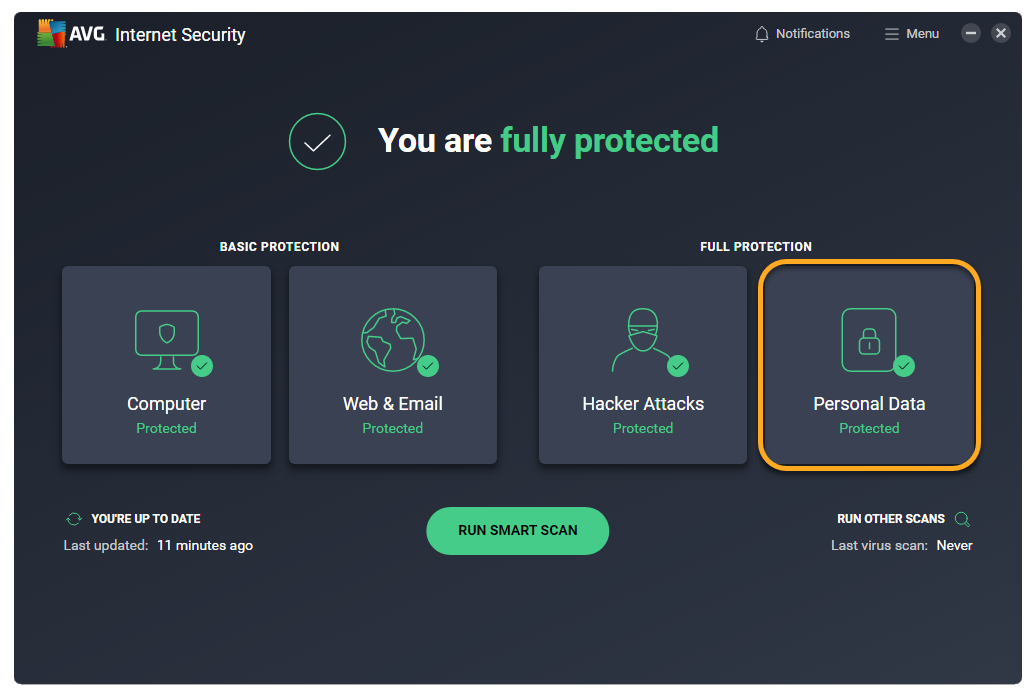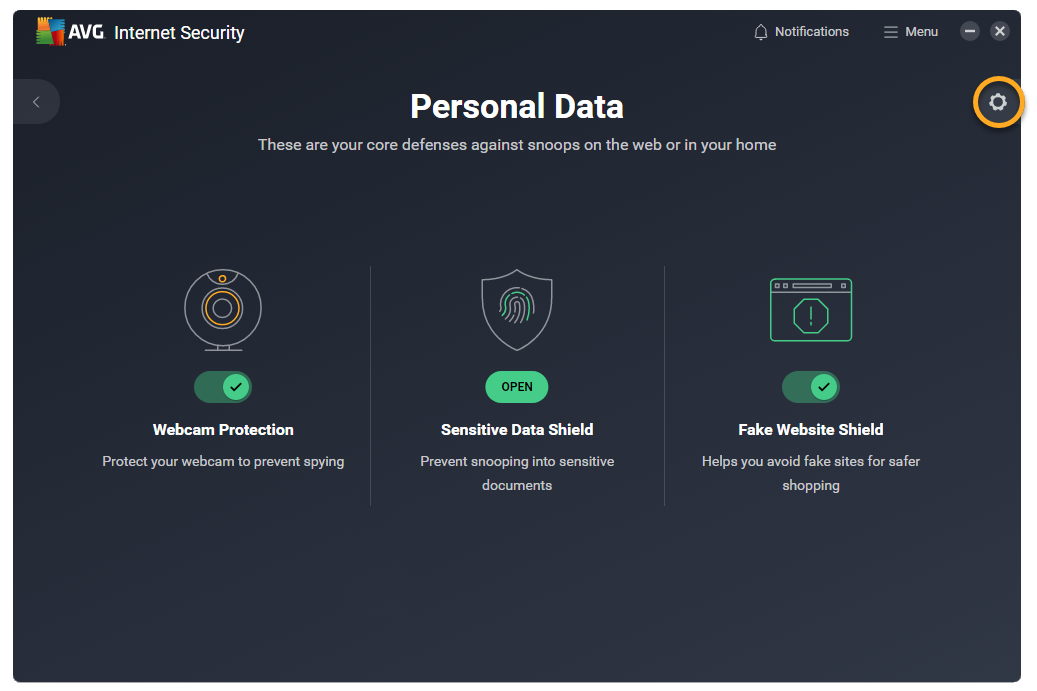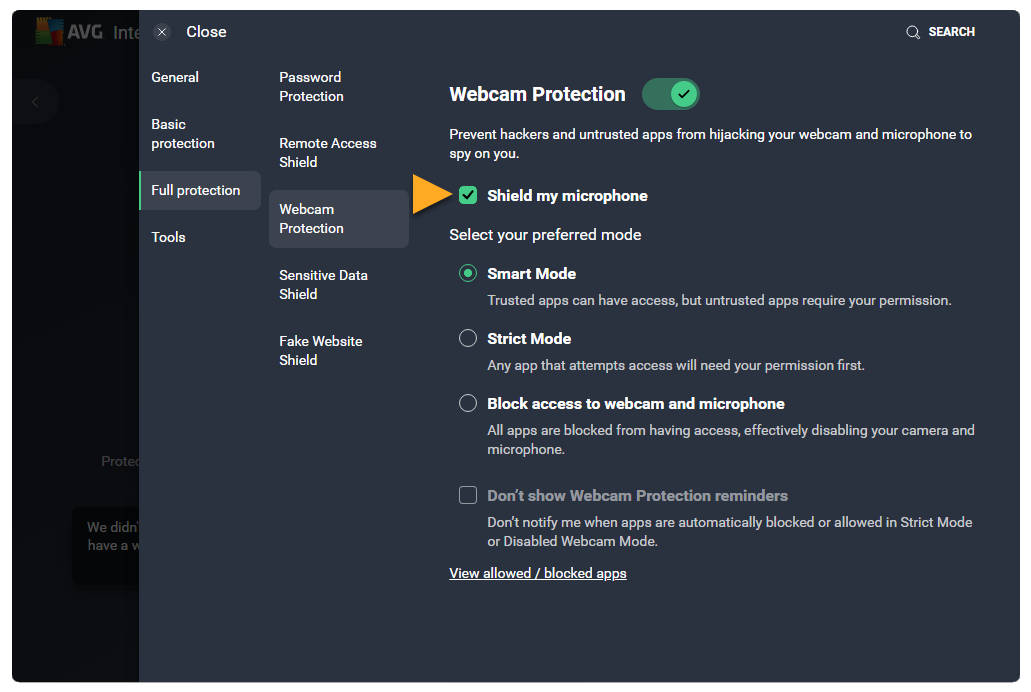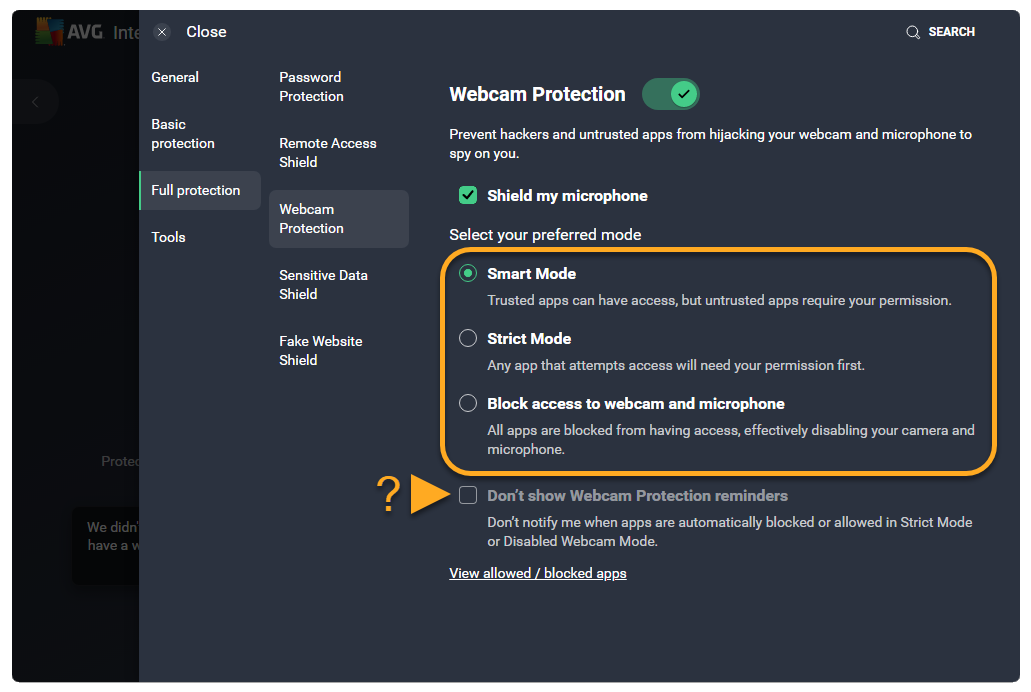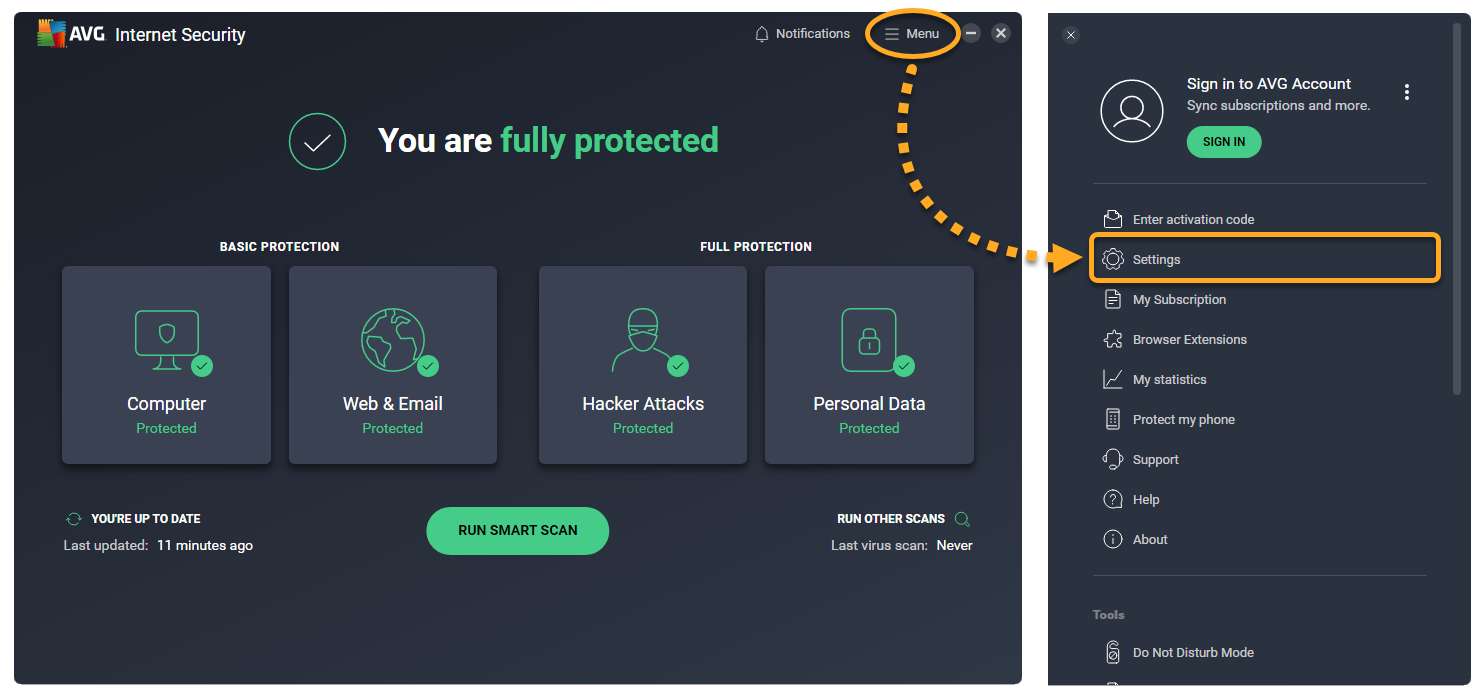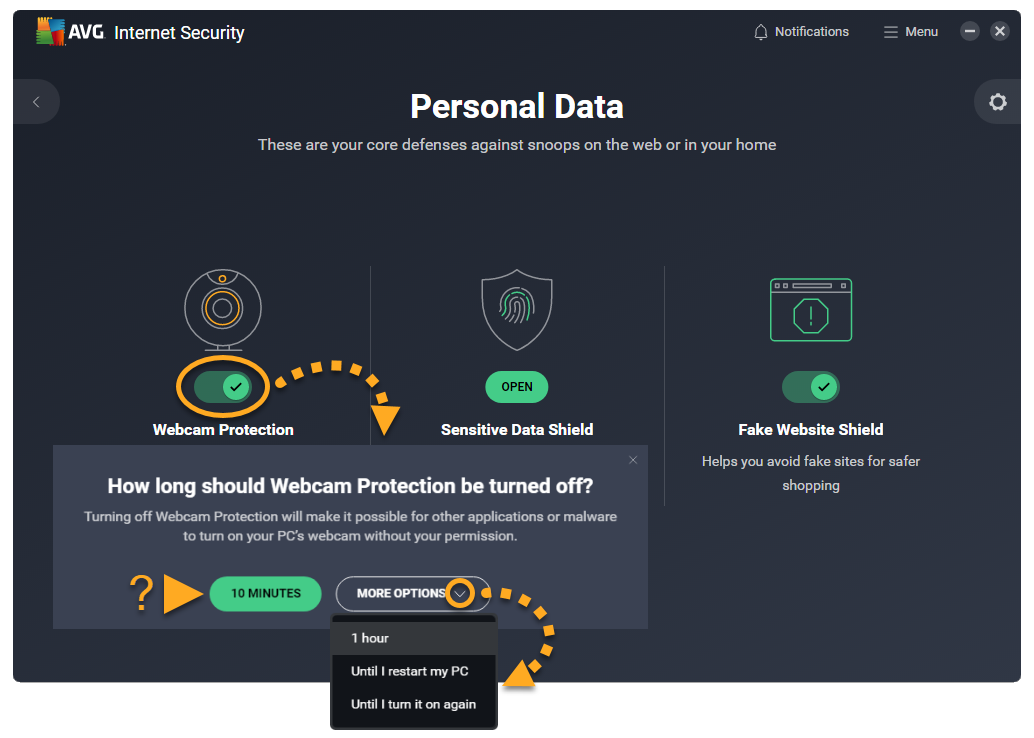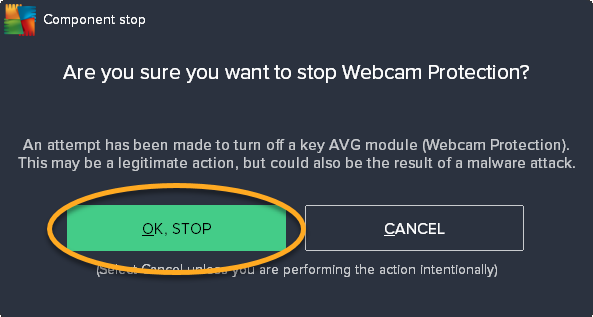Osłona kamery internetowej to dostępna w programie AVG Internet Security funkcja, która pomaga uniemożliwiać aplikacjom i złośliwemu oprogramowaniu korzystanie z kamery internetowej i mikrofonu komputera bez Twojej zgody. Kiedy Ochrona kamery jest włączona, niezaufane aplikacje nie mogą robić zdjęć, nagrywać filmów lub dźwięku ani wysyłać tej zawartości z komputera.
Instrukcje dotyczące korzystania z funkcji Ochrona kamery programu AVG Internet Security można znaleźć w odpowiednich sekcjach poniżej:
Modyfikowanie ustawień Ochrony kamery
Ochrona kamery oferuje trzy tryby zachowania, które określają sposób postępowania z aplikacjami próbującymi uzyskać dostęp do kamery internetowej lub mikrofonu.
Aby wybrać preferowany tryb:
- Otwórz program AVG Internet Security i wybierz kafelek Dane osobowe.
- Kliknij ikonę
 Ustawienia (koło zębate) w prawym górnym rogu.
Ustawienia (koło zębate) w prawym górnym rogu. 
- Aby chronić mikrofon, upewnij się, że opcja Osłaniaj mikrofon jest zaznaczona.
Ochrona mikrofonu jest dostępna tylko dla systemu Windows 10 lub nowszego.
- Wybierz preferowany tryb:
- Tryb inteligentny (opcja wybrana domyślnie): Automatycznie zezwala zaufanym aplikacjom na dostęp do kamery internetowej i mikrofonu. Jeśli niezaufana aplikacja spróbuje użyć kamery internetowej lub mikrofonu, pojawi się powiadomienie z pytaniem, czy zezwolić na dostęp, czy też go zablokować. Kiedy wybierzesz jedną z opcji, dana aplikacja pojawi się na liście Blokowane i dozwolone aplikacje, gdzie można wyświetlić jej stan i wybrać dodatkowe akcje.
- Tryb ścisły: Powiadamia Cię za każdym razem, gdy dowolna aplikacja próbuje użyć kamery internetowej lub mikrofonu, i umożliwia zezwolenie na dostęp lub jego zablokowanie. Kiedy wybierzesz jedną z opcji, dana aplikacja pojawi się na liście Blokowane i dozwolone aplikacje, gdzie można wyświetlić jej stan i wybrać dodatkowe akcje. Możesz wyłączyć powiadomienia, zaznaczając opcję Nie pokazuj przypomnień ochrony kamery.
- Blokuj dostęp do kamery internetowej i mikrofonu: Powiadamia Cię za każdym razem, gdy jakakolwiek aplikacja próbuje użyć kamery internetowej lub mikrofonu, a następnie automatycznie ją blokuje. Możesz wyłączyć powiadomienia, zaznaczając opcję Nie pokazuj przypomnień ochrony kamery.
Zarządzanie listą Blokowane i dozwolone aplikacje
Po przyznaniu lub odmówieniu aplikacji dostępu do kamery internetowej lub mikrofonu aplikacja zostaje automatycznie dodana do odpowiedniej listy na ekranie ustawień funkcji Blokowane i dozwolone aplikacje.
Aby otworzyć ekran Blokowane i dozwolone aplikacje:
- Otwórz program AVG Internet Security i wybierz kolejno
☰Menu ▸ Ustawienia.
- Wybierz kolejno opcje Informacje ogólne ▸ Blokowane i dozwolone aplikacje.
Wyświetli się ekran Blokowane i dozwolone aplikacje, a Ty będziesz mieć możliwość dodania aplikacji do obszaru Lista zablokowanych aplikacji lub Lista dozwolonych aplikacji. Szczegółowe instrukcje znajdują się w następującym artykule:
Wyłączanie Ochrony kamery
Osłona kamery internetowej jest domyślnie włączona. Zalecamy pozostawienie funkcji Ochrona kamery włączonej przez cały czas i wyłączanie jej tylko tymczasowo w celu rozwiązywania ewentualnych problemów.
Aby wyłączyć Ochronę kamery:
- Otwórz program AVG Internet Security i wybierz kafelek Dane osobowe.
- Kliknij zielony suwak (WŁ.) nad pozycją Osłona kamery internetowej, a następnie wybierz okres, przez który Ochrona kamery ma pozostać wyłączona. Opcja 10 minut jest dostępna jako sugerowany okres. Kliknij opcję Więcej opcji, aby wybrać dłuższy okres.
- Kliknij opcję OK, zatrzymaj, aby potwierdzić.
Ochrona kamery jest teraz wyłączona. Aby włączyć ją ręcznie, kliknij czerwony suwak (WYŁ.), aby zmienił kolor na zielony (WŁ.).
Rozwiązywanie problemów
Poniżej znajdziesz informacje dotyczące sposobów rozwiązywania najczęstszych problemów:
- Ochrona kamery zbyt często wyświetla wyskakujące okienka: Upewnij się, że w ustawieniach Ochrony kamery wybrano Tryb inteligentny. Jeśli w funkcji Ochrony kamery włączono Tryb ścisły, AVG będzie powiadamiać Cię za każdym razem, gdy jakakolwiek aplikacja spróbuje uzyskać dostęp do kamery internetowej lub mikrofonu komputera.
- Kamera internetowa komputera przestała działać: Upewnij się, że w ustawieniach Ochrony kamery wybrano Tryb inteligentny lub Tryb ścisły. Jeśli w funkcji Ochrony kamery włączono Blokuj dostęp do kamery internetowej i mikrofonu, aplikacja AVG uniemożliwia wszystkim aplikacjom dostęp do kamery internetowej komputera.
Dalsze zalecenia
Więcej informacji na temat Ochrony kamery można znaleźć w następującym artykule:
- AVG Internet Security 23.x dla komputerów z systemem Windows
- Microsoft Windows 11 Home / Pro / Enterprise / Education
- Microsoft Windows 10 Home / Pro / Enterprise / Education — wersja 32-/64-bitowa
- Microsoft Windows 8.1 / Pro / Enterprise — wersja 32-/64-bitowa
- Microsoft Windows 8 / Pro / Enterprise — wersja 32-/64-bitowa
- Microsoft Windows 7 Home Basic / Home Premium / Professional / Enterprise / Ultimate — z dodatkiem Service Pack 1 z pakietem aktualizacji Convenient Rollup, wersja 32-/64-bitowa